Se você não é fã de preencher formulários demorados ou se sente frustrado com aplicativos que exigem isso, aqui estão algumas boas notícias: você não precisa mais disso graças ao preenchimento automático. O preenchimento automático é uma estrutura dedicada introduzida pelo Google que gerencia a comunicação entre o serviço de preenchimento automático e os aplicativos no seu Dispositivo Android.
O serviço funciona como gerenciadores de senhas, que diminui o estresse de esquecer senhas e preenche informações em outros aplicativos usando seus dados. Isso melhora a experiência do usuário, pois você gasta menos tempo preenchendo os campos do formulário e minimiza erros de digitação, especialmente ao usar dispositivos móveis.

A estrutura de preenchimento automático é composta por serviços como gerenciadores de senhas, clientes ou aplicativos de preenchimento automático que armazenam seus dados e o sistema operacional Android que oferece o plataforma na qual tudo funciona em conjunto.
O preenchimento automático veio com o Android Oreo (8.0) como uma das melhorias ocultas projetadas para tornar os dispositivos Android mais suaves, rápidos e frios. Para usuários e desenvolvedores, é uma dádiva de Deus, pois facilita a inserção de credenciais de login em aplicativos compatíveis como Netflix e outros.
Inicialmente, sempre que você fazia login em um aplicativo compatível, o serviço de preenchimento automático do Google aparecia e usava o Google. serviço de gerenciamento de senhas para inserir suas credenciais de login.
Hoje, porém, ele trabalha com outros aplicativos de gerenciamento de senhas como LastPass, 1Password ou Dashlane, que antes do Oreo, tinham seu próprio sistema de preencher automaticamente seu nomes de usuário e senhas com alguns hacks. Isso não é mais necessário.
Se você tiver um desses aplicativos instalados, será solicitado que você insira seus detalhes de login com segurança e automaticamente quando uma página da Web solicitar autenticação ou ao abrir aplicativos.
Outro grande aspecto do preenchimento automático é que, se você tiver novos logons que você não usou no gerenciador de senhas, quando o fizer pela primeira vez, ele solicitará que você salve os dados no aplicativo gerenciador padrão.
Como usar o preenchimento automático com sua conta do Google
Sua conta do Google é útil ao se inscrever em quase todos os serviços disponíveis online. Na verdade, é provavelmente o maior rival do Facebook nessa área, embora existam outros serviços que ainda exigem que você se inscreva em uma conta para usá-los.
A maioria dos serviços on-line oferece aos usuários a opção preferida de se inscrever e fazendo login usando a conta do Facebook ou do Google.
Sempre que você acessa uma página de inscrição em um site, suas informações são preenchidas automaticamente quando você se inscreve na sua conta do Google. Isso é possível devido ao recurso de preenchimento automático do Chrome que salva suas credenciais de login na sua conta do Google.
Com o preenchimento automático agora disponível em aplicativos e dispositivos Android, você pode armazenar seus logins em serviços on-line como Netflix, por exemplo, e o Google preencherá automaticamente os dados em qualquer dispositivo Android no qual você faça login.
Para ativar o preenchimento automático do Google para aplicativos e seu dispositivo Android, siga as etapas abaixo.
Vá para Configuraçõesno seu dispositivo Android.
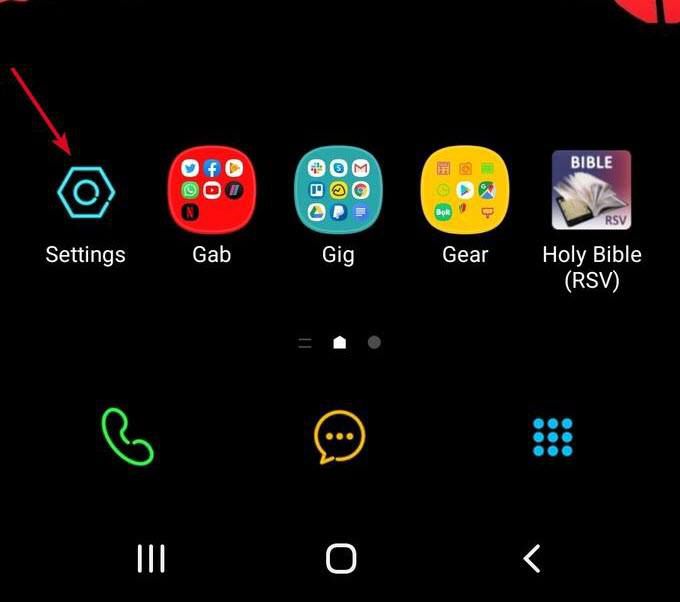
Role para baixo e localize Sistemaou Gerenciamento geral.
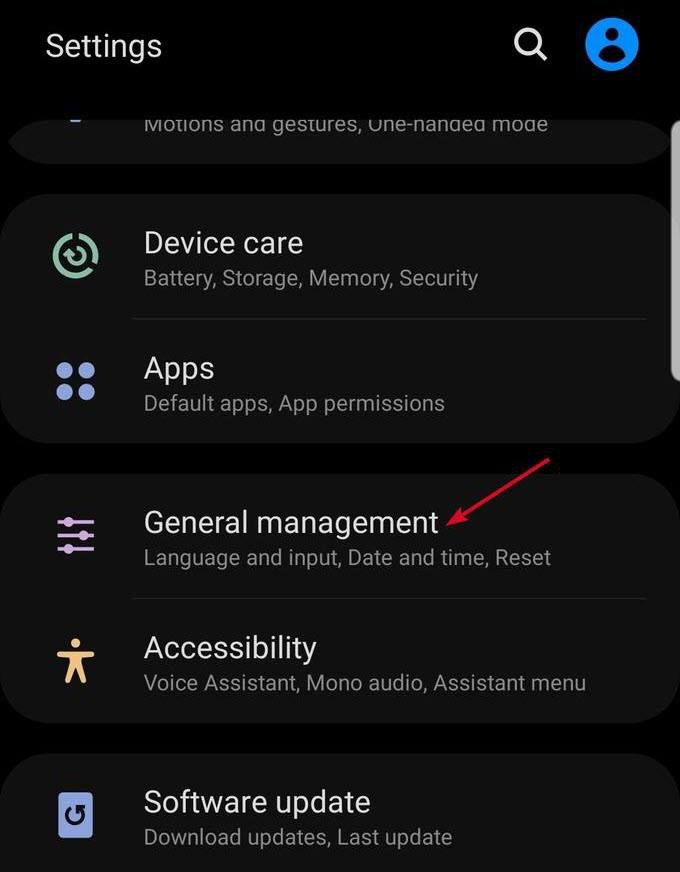
Toque em Idioma e hora(isso pode ou não aparecer, dependendo na sua versão do Android. Se não estiver disponível, vá para a próxima etapa).
Selecione Idioma e entrada.
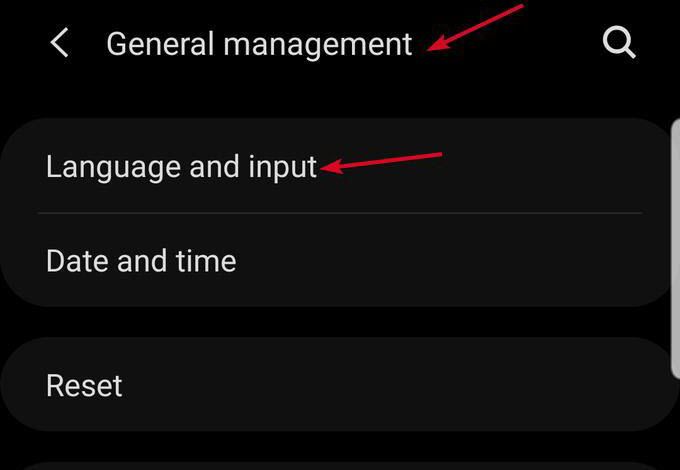
Toque na seção Configurações avançadas(Assistência de entrada) em na parte inferior para expandir a lista (dependendo da sua versão do Android).
Toque em Serviço de preenchimento automático.
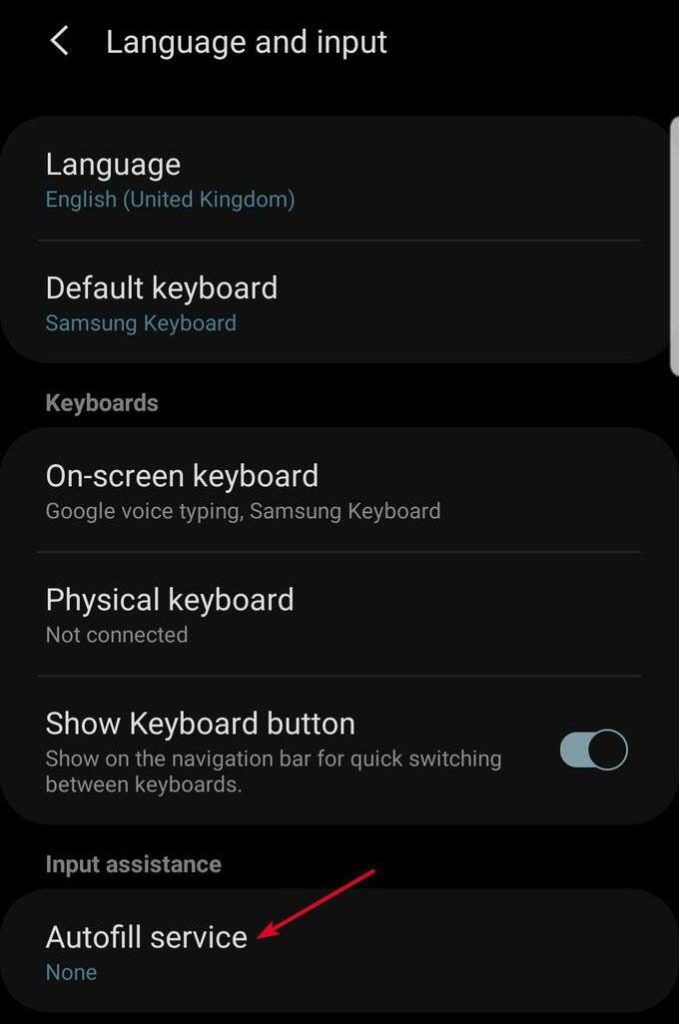
Em seguida, toque em Googlepara selecioná-lo (como padrão).
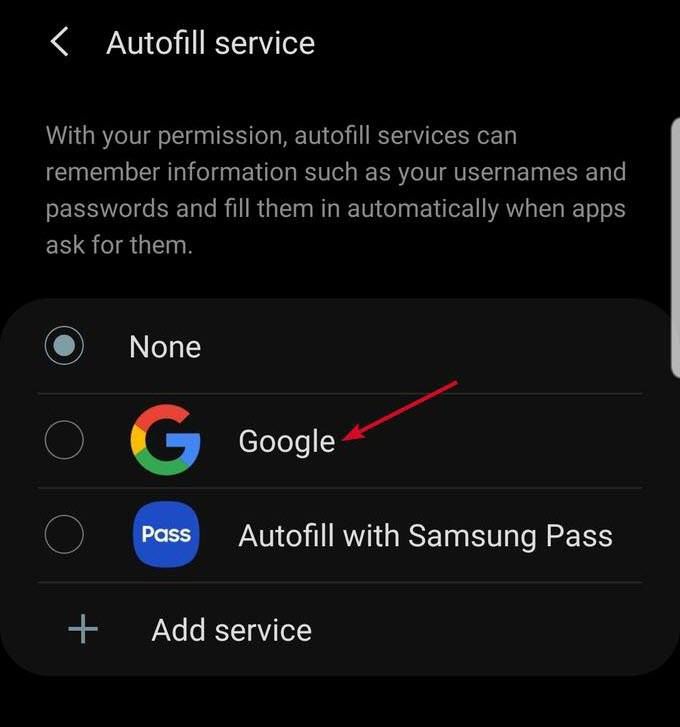
Selecione Preenchimento automático com o Google.
Volte ao Serviço de preenchimento automático.Toque em Configuraçõesao lado do aplicativo do Google selecionado. Você deve receber uma solicitação que mostra o tipo de informação que o Google pode ver se é o serviço de preenchimento automático padrão.
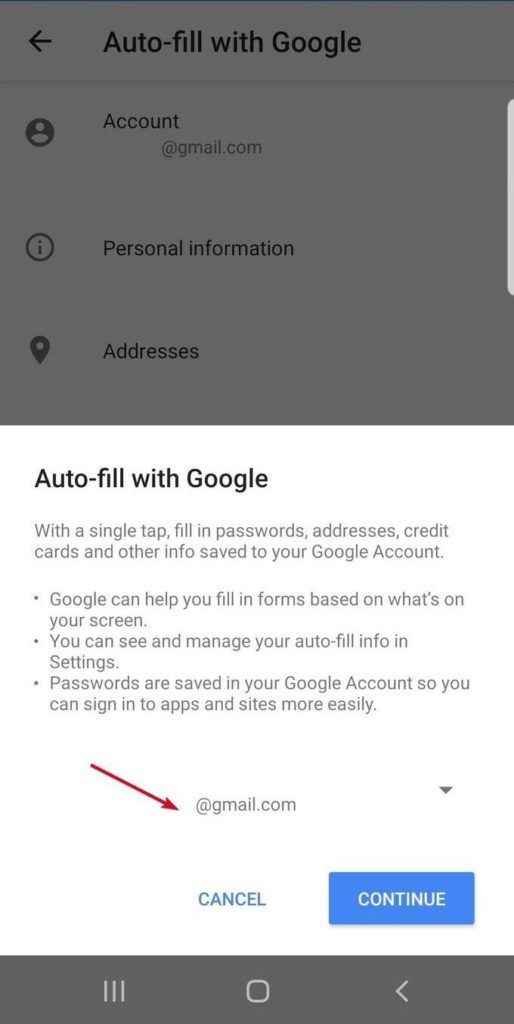
Clique em OKpara confirmar. Selecione o endereço de email padrãoque você deseja usar com o serviço de preenchimento automático. Clique em Continuar.
Teste o serviço abrindo um aplicativo e tentando entrar quando solicitado, para enviar suas credenciais para sua conta do Google.
Como usar o preenchimento automático com um gerenciador de senhas
Gerenciadores de senhas de navegadores integrados, como os de cromada, Safári, Raposa de fogo ou Ópera ajudam a economizar tempo e tornam o gerenciamento de senhas conveniente. No entanto, eles oferecem uma falsa sensação de segurança, que não se sustenta, especialmente quando há uma violação do navegador.
Com um gerenciador de senhas separado e dedicado, você pode criar e manter senhas melhores e mais fortes, sabendo eles serão mais seguros do que no seu navegador. Atualmente, os aplicativos do gerenciador de senhas que oferecem suporte ao preenchimento automático do Google incluem Última passagem (certificado pelo Google), Enpass, 1Password, Keeper e Dashlane.
Se você deseja configurar o preenchimento automático para trabalhar com seu gerenciador de senhas, você precisará baixar o aplicativo gerenciador primeiro. Se você já possui um no seu dispositivo Android, siga as etapas abaixo para configurar o serviço de preenchimento automático.
Faça o download e instale um gerenciador de senhas suportado pelo Google.
Vá para Configurações >Sistema.Toque em Idioma e entrada.
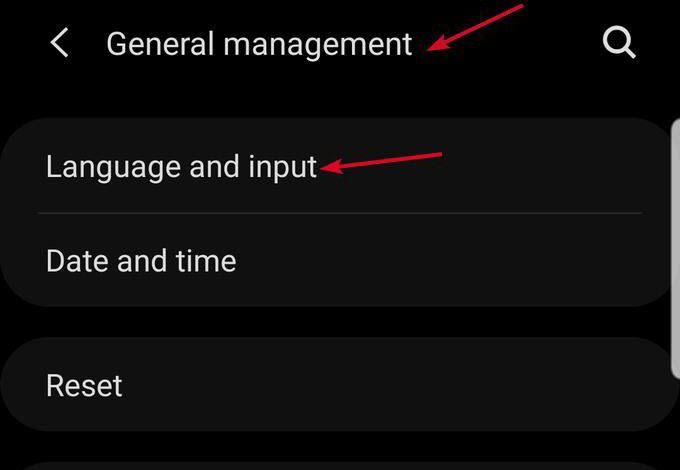
Toque na seção Avançadapara expandi-la. Selecione Serviço de preenchimento automáticoe escolha seu gerenciador de senhas. Se não estiver na lista, toque em Adicionar serviço.
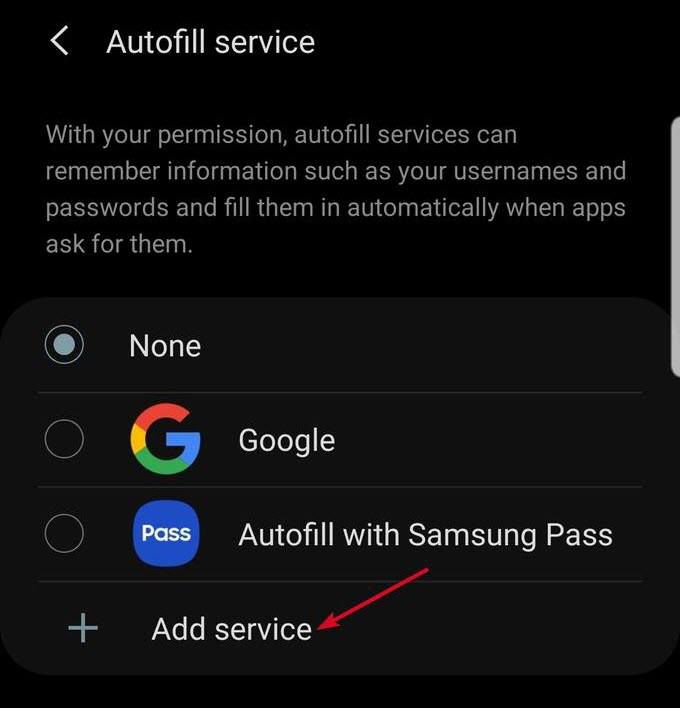
Abra um aplicativo e, quando solicitado, toque em Preenchimento automáticocom [gerenciador de senhas]. Por exemplo, se seu aplicativo padrão for LastPass, toque em Preenchimento automático com LastPass.
Autentique usando uma senha ou impressão digitalpara confirmar a ação. Faça login no aplicativo que você deseja e use-o.
Agora você pode usar o preenchimento automático para inserir suas credenciais de login usando sua conta do Google ou seu gerenciador de senhas. Sempre que você tocar em entrarem qualquer aplicativo, seu endereço de e-mail aparecerá como uma sugestão, como o preenchimento automático para o Chrome no campo de login.
Com aplicativos de terceiros, no entanto, você será solicitado a desbloquear seu gerenciador de senhas e escolher suas credenciais sem sair da tela de login.